Page 1
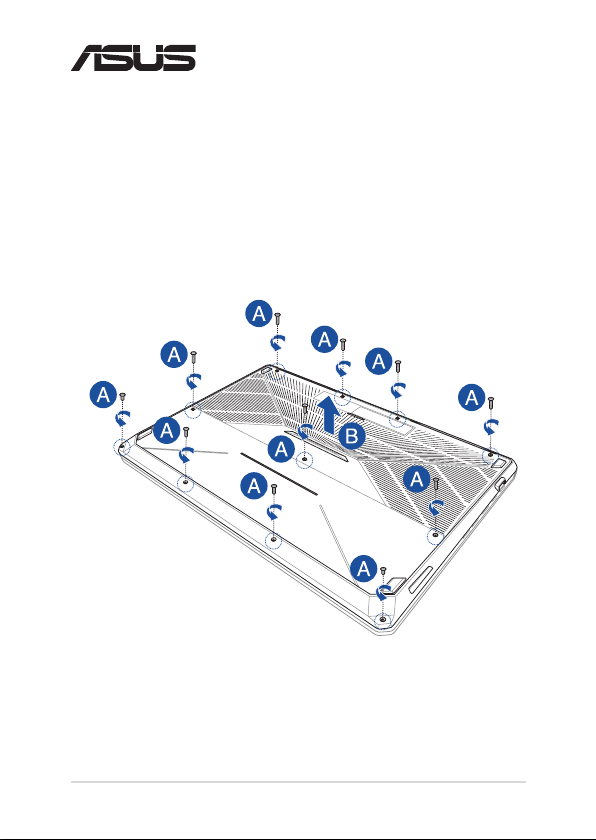
Vodič za nadogradnju
Skidanje poklopca odeljka
A. Skinite zavrtnje sa poklopca odeljka prenosnog računara.
B. Izvucite i skinite poklopac odeljka prenosnog računara.
SB14252
Vodič za nadogradnju notebook računara
1
Page 2
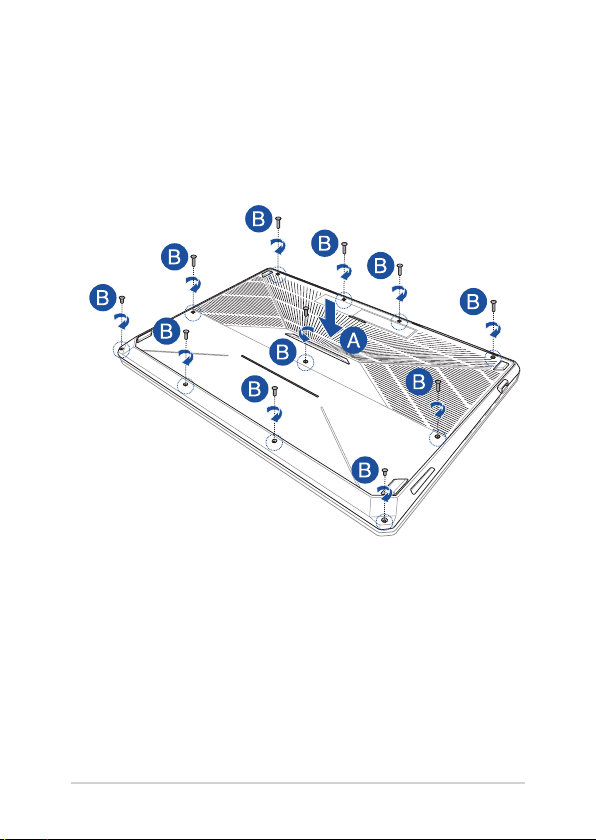
Vraćanje poklopca odeljka:
A. Poravnajte i vratite poklopac na mesto.
B. Vratite zavrtnje koje ste prethodno skinuli.
2
Vodič za nadogradnju notebook računara
Page 3
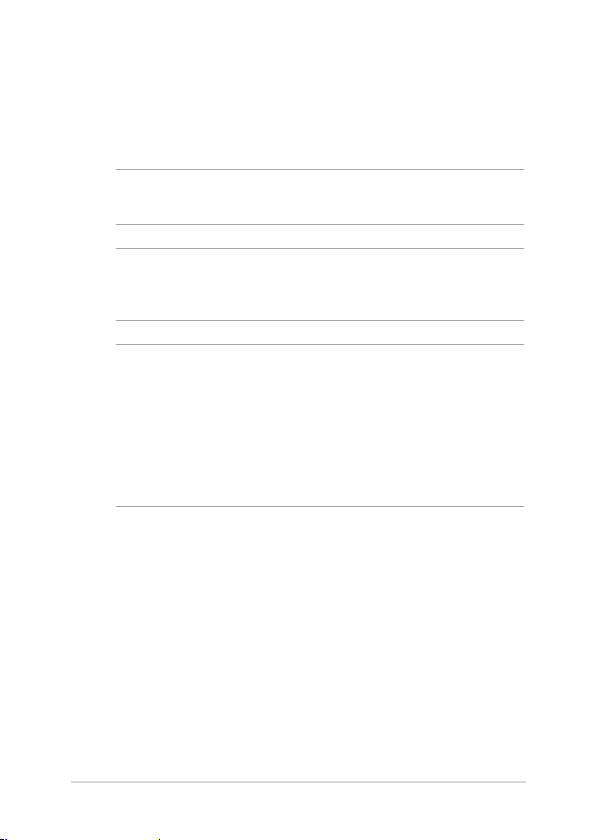
Instalacija čvrstog diska
Pogledajte postupak opisan u nastavku ako želite da instalirate novi
HDD (čvrsti disk) u prenosni računar:
VAŽNO! Kupujte čvrste diskove od ovlašćenih prodavaca ovog prenosnog
računara jer na taj način dobijate najbolju kompatibilnost i pouzdanost.
UPOZORENJE! Pre nego što otvorite poklopac odeljka, isključite sve
spoljne uređaje, telefonske ili telekomunikacione linije i priključak za
napajanje (poput spoljnog napajanja, baterije itd.).
NAPOMENA:
• Izgled donje strane prenosnog računara i čvrstog diska može se
razlikovati u zavisnosti od modela, ali čvrsti disk se na isti način
instalira.
• Preporučuje se da zamenu čvrstog diska obavljate pod nadzorom
stručne osobe. Posetite ovlašćeni servisni centar ako vam je potrebna
dodatna pomoć.
Vodič za nadogradnju notebook računara
3
Page 4

A. Skinite poklopac odeljka.
NAPOMENA: Više informacija potražite u odeljku Skidanje poklopca
odeljka u ovom priručniku.
B. Skinite zavrtnje pomoću kojih je ležište za čvrsti disk pričvršćeno
u odeljku.
C. (Opcionalno) Ako je čvrsti disk već instaliran u prenosni računar,
isključite ležište čvrstog diska sa priključka na način prikazan na
slici u nastavku.
Ležište za čvrsti disk
4
Vodič za nadogradnju notebook računara
Page 5

D. (Opcionalno) Ako je neki čvrsti disk već postavljen u ležište,
pogledajte sledeći postupak za uklanjanje starog čvrstog diska:
1. Skinite sve zavrtnje sa strana ležišta za čvrsti disk.
2. Izvadite stari čvrsti disk iz ležišta i stavite ga na ravnu i suvu
površinu tako da štampana ploča bude okrenuta nagore,
kao što je prikazano na slici u nastavku.
Stari čvrsti disk
Ležište za čvrsti disk
Vodič za nadogradnju notebook računara
5
Page 6

E. Stavite novi čvrsti disk u ležište na način prikazan u nastavku.
Vodite računa da konektore na čvrstom disku ne zaklanja neki
deo ležišta.
F. Povežite čvrsti disk i pričvrstite ga pomoću zavrtanja koje ste
prethodno skinuli.
Novi čvrsti disk
Ležište za čvrsti disk
6
Vodič za nadogradnju notebook računara
Page 7

G. Vratite ležište u odeljak vodeći računa da konektor za čvrsti
disk bude poravnat sa priključkom za čvrsti disk na prenosnom
računaru. Gurnite ležište za čvrsti disk dok se ne poveže sa
prenosnim računarom.
H. Pričvrstite ležište čvrstog diska pomoću zavrtanja koje ste
prethodno skinuli.
Vodič za nadogradnju notebook računara
7
Page 8

8
Vodič za nadogradnju notebook računara
